製品関連/スマートフォンウォッチ/WW19043S
WW19043S「スクエア型」に関するよくある質問です。以下をご確認ください。
- らくらくフォンや簡単スマホは使用できますか。
- 簡単スマホやらくらくフォンの場合、アプリや接続が正しく動作しない可能性がありますので、ご使用いただけません。
弊社サポート対象外になります。
- ウォッチの型番は、どれですか。
- ウオッチ本体の裏側にWWからはじまる数列、もしくはパッケージ(箱)の裏側にあるバーコードシールの上段のItem No.です。
- ペアリング(同期、バインディング)時にスマホでのアカウント登録は、必要ですか。
- 登録する必要はございません、メールアドレスやパスワードも必要ございません、スキップして次へ進んでください。
- 充電ができません。
- ※下記の3点に注意して再度充電をしてください。
(1)付属で入っている専用充電器を使用していますか。
(2)ウォッチの裏側の2個の丸い金属部分と、充電器にある2個の丸い金属部分とを合わせ、蓋をカチッと鳴るまで確実に閉めて充電をしましたか。
(3)ウォッチ画面に、100%の充電が表示されていることを確認しましたか。
- 充電したが、画面が点きません。
- 充電が100%完了した場合、自動的に電源がOFFになっている場合もあります。ウォッチ画面下方向に楕円の線があります(タップする位置)そこを3秒ほど長押ししてください。
振動と共に画面が点きONになります。
依然として点かない場合は、充電が正しかったかどうかを確認して、再度充電を行ってください。
- 充電を100%したが、数時間〜1日程度しか保ちません。
- 充電が十分にされていなかった場合もありますので、再度充電を100%になっているかの確認をしてお使いになってください。
依然として同じように数時間しか保たない場合は、初期不良が起きている可能性もあります。
お手数ですがサポートへご一報ください。
- ウォッチ画面がすぐに消えてしまいます。
- 電力消耗を防ぐ為に、工場出荷時は約3〜5秒程度のスリープ(画面の一時オフ)が設定されています。
※アプリの設定で5秒・10秒・15秒と変更できます。
【スマホがAndroidの場合】「スマートプレイ」→「照明時間」で変更可。
【スマホがiOSの場合】「スマートプレイ」→「照明時間」で変更可。
※アプリの設定で、腕の上げ下ろしによる画面点灯のオンオフ設定もできます。
[スマートプレイ]→「ハンドアップ照明」をONにする。
- アプリがダウンロードできません。
- QRコードをスキャンしてもダウンロードページにアクセスできない場合は、Google playまたはAPP Storeで「FlagF1t2.0」で検索してください。アプリに対応する端末のバージョンは、iOS 8.0以降 / Android 4.4以降となります。
- 連動(ペアリング・バインディング)ができません。
- [以下を確認してください]
(1)ウォッチは十分に充電がされていますか。
(2)アプリは、「FlagFit2.0」ですか。
(3)スマホのBluetoothは、オンになっていますか。
(4)スマホとウォッチは近くにありますか。
(5)機内モードにはなっていませんか。
●スマホ側の[設定]にBluetoothの項目があります。前のペアリング設定などが残っている事があり、連動がしずらくなる場合があります。 必ずその機器番号の削除操作をしてください。
【スマホがAndroidの場合】スマホホーム画面の「設定」→Bluetooth→ウォッチの型番号[G20(ID-0000)]をタップする。右上の設定の歯車マークから削除の動作をしてください。
【スマホがiOSの場合】スマホホーム画面の「設定」→Bluetooth→ウォッチの型番号[G20(ID-0000)] の iマークより登録解除してください。
その後、再度連動をしてください。
【スマホがAndroidの場合】
アプリの[私の]→「設備添加」→検索中 →[G20(ID-0000)]機器番号が出たら、タップする→接続成功
【スマホがiOSの場合】
アプリの[私の]→「設備添加」→検索中 →[G20(ID-0000)]機器番号が出たら、タップする→接続成功
依然としてまだ連動ができない場合は、再度を連動を最初からやり直してください。
→Bluetoothのメモリーより型番号削除した後、アプリもスマホより削除して、QRコードの読みから連動を再度行って下さい。その場合はウォッチもリセットしてください。
「ウォッチのリセット方法」時刻画面→7回タップして[他の設定]を長押し→3回タップして[リセット]を長押しすると、画面が消え、振動と共に時刻画面が出てきます。
【要注意】
●スマホ側の[設定]にBluetoothの項目があり以前つないだウォッチの機器番号が残っている場合がありますが、そこからのペアリングは絶対に行わないでください。確認や削除だけを行ってください。ペアリングは必ずアプリから行ってください。
●ペアリングは、電波環境により切れる場合があります。Bluetoothの通信可能距離は、約10m以内(障害物によっても変わりる)です。出来れば1日に1回はアプリを開いて確認してください。ウォッチにあるデータもペアリングされてないとデータはアプリに表示されません。
- 時刻が合っていません。
- スマートウィッチは、一般の時計とは全く違う仕組みで、その時計自体では時刻を合わすことは出来ません。スマホとの連動(ペアリング・バインディングとも言う)でスマホの時刻をBluetoothという通信を使ってスマホと同期され時刻が表示されます。時間が合わないのは、ペアリングが出来ていないと言うことになります。再度アプリからペアリングをしてください。
- 通知が来ません。
- [以下を確認してください]
(1)BluetoothがONになっていますか。
(2)アプリで通知設定はしていますか。
(3)スマホの通知許可をONにしていますか。
【スマホがAndroidの場合】
(1)スマホの[設定]→接続→BluetoothをONにする。
(2)アプリ→[スマートプレイ]→「着信提示」「メッセージ提示」をそれぞれオープン済にする。
「もっと」は、使用しているSNSをONにして下さい。
(3)スマホ[設定]→通知→アプリ名:FlagFit2.0 の通知を許可にする。
【スマホがiOSの場合】
(1)スマホの[設定]→接続→BluetoothをONにする。
(2)アプリ→[スマートプレイ]→「着信提示」「メッセージ提示」をそれぞれオープン済にする。
「もっと」は、使用しているSNSをONにしてください。
(3)スマホ[設定]→通知→アプリ名:FlagFit2.0 の通知を許可にする。
- ウォッチが振動しません。
- [以下を確認してください]
(1)BluetoothがONになっていますか。
(2)アプリで振動をオフにしていますか。
(3)スマホで振動をオフにしていますか。
【スマホがAndroidの場合】
(1)スマホの[設定]→接続→BluetoothをONにする。
(2)アプリ→[スマートプレイ]→「マナーモード」→振動関連をオフにする。
【スマホがiOSの場合】
(1)スマホの[設定]→接続→BluetoothをONにする。
(2)アプリ→[スマートプレイ]→「マナーモード」→振動関連をオフにする。
※スマートフォン自体で振動をオフにしていないか、それぞれのキャリアの画面方法で確認してください。
依然として振動しない場合は、ウォッチのリセットもしてみてください。
時刻画面→7回タップして[他の設定]を長押し→3回タップして[リセットを長押しすると、画面が消え、振動と共に時刻画面が出てきます。
- 天気予報が出ません。
- [以下を確認してください]
(1)BluetoothがONになっているますか。
(2)ウォッチとスマホはペアリングされていますか。
(3)スマホの「位置情報」はONになっていますか。
[位置情報の確認]
【スマホがAndroidの場合】
スマホ[設定]→アプリ→アプリ名:FlagFit2.0→権限→「位置情報」をオンにする。
【スマホがiOSの場合】
スマホの「設定」→アプリ名:FlagFit2.0→「位置情報」を許可にする。
- 歩数が正しくカウントされません。
- 歩数のカウントは、10ステップ以上より数えられ、また30ステップ以上でデータは保存されます。
カウントは、動作を感知するGセンサーで換算されます。歩数という動作の感知度は、ウォッチを着けている腕だけの強い動きなどでもカウントされる場合もあります。カウント数は、健康生活の参考数値としてお使いください。
- ウォッチの裏側で、緑色に光っているのはなんですか。
- 緑色の光は、心拍数を測定しています。
測定には、緑色のLED光学センサーが使われており、LEDセンサーを皮膚に照射して、反射した光の変化を計り心拍数の計測値に変換します。
【LED光学センサーについて】
・直視すると目がチカチカしたり、影響が出る場合があるので注意してください
・光アレルギー(光線過敏症)などの方は、まれに赤みや炎症、痒みを伴う場合がありますので、ご注意ください。
- 心拍・歩数・睡眠計測は、スマホ側で設定が必要ですか。
- 歩数・睡眠は、ウォッチを着けているだけで計測されます。
心拍は、ウォッチの「ハート画面 bpm」を表示させますと、ハートが動き、自動で都度の計測ができます。
但し、全ての基本ですが、ペアリングがしっかりされていること。またウォッチが十分に充電されていることが前提となります。
[心拍測定を定期的に計測したい場合のアプリ設定]
【スマホがAndroidの場合】
(1)アプリ→[スマートプレイ]→「心拍数監視測定」で設定をする 。
【スマホがiOSの場合】
(1)アプリ→[スマートプレイ]→「心拍数設置」で設定をする 。
- ウォッチを着けていないのに、睡眠が測定されます。
- スマートウォッチに内蔵されている光学式心拍センサーは、21時~9時の間、人の動きによって自動で反応するGセンサーの変化によって浅い睡眠、深い睡眠を記録し、データをアプリに転送するという仕組みです。基本的には外している場合は計測されませんが、お使いの環境によりわずかな振動や動きなどでレム睡眠と判断されてしまう場合があります。
また21時~9時の間、長時間動かず同じ姿勢でいた場合、ノンレム睡眠と判断しデータを記録する場合もあります。
夜起きるときも、ある程度の動きがないと、ずっと0表示の可能性もあります。逆に、日中に短い睡眠をとっても、睡眠データはほぼ換算されません。
健康生活のための目安としてお使いください。
尚、製品不良と思われる症状の場合は、お手数おかけしますが下記まで連絡願います。
アリアスユーザーサポートセンター
TEL 03-6264-8759
お問い合わせ時間:平日10:00~17:00(土日祝日を除く)
メールでのお問い合わせは、下記のアドレスまでお送り願います。
user@alias-cop.jp